Tips & Trick
Layar Laptop Hitam? Jangan Panik, Ini Cara Mengatasinya!
Masalah laptop yang menyala tetapi layarnya hitam total bisa membuat siapa pun panik. Namun, dalam banyak kasus, masalah ini dapat diatasi tanpa harus langsung membawa perangkat ke service center. Artikel ini akan membahas secara lengkap berbagai penyebab umum dan solusi praktis untuk mengatasi layar laptop hitam, dilengkapi dengan panduan langkah demi langkah yang mudah diikuti.
Penyebab Layar Laptop Hitam

Masalah layar hitam pada laptop dapat disebabkan oleh berbagai faktor, mulai dari gangguan software hingga kerusakan komponen hardware. Mengidentifikasi penyebabnya dengan tepat adalah langkah pertama untuk menemukan solusi yang efektif. Berikut adalah beberapa penyebab umum yang perlu Anda ketahui.
Adanya Virus
Virus atau malware dapat mengganggu sistem operasi dan menyebabkan layar laptop menjadi hitam. Program berbahaya ini sering kali merusak file sistem penting atau mengacaukan konfigurasi display. Virus biasanya masuk melalui download file dari sumber tidak terpercaya atau akses dari perangkat eksternal yang terinfeksi.
Selain menyebabkan layar hitam, virus juga dapat memperlambat kinerja sistem secara signifikan. Beberapa jenis malware bahkan secara sengaja menonaktifkan fungsi display untuk menyembunyikan aktivitasnya. Pencegahan terbaik adalah dengan menginstal antivirus tepercaya dan menghindari situs web mencurigakan.
Masalah pada Hardware Laptop
Kerusakan komponen hardware merupakan penyebab serius dari masalah layar laptop hitam. Masalah dapat berasal dari motherboard laptop yang rusak, kabel LCD yang longgar, atau inverter daya yang sudah tidak berfungsi. Komponen-komponen ini vital untuk menampilkan gambar pada layar.
Kerusakan fisik seperti laptop yang terjatuh atau terkena cairan juga dapat menyebabkan masalah hardware. Jika komponen utama seperti prosesor atau RAM bermasalah, sistem mungkin tidak dapat melakukan booting dengan benar. Diagnosa hardware memerlukan pemeriksaan mendetail oleh teknisi berpengalaman.
Laptop Mengalami Overheating
Suhu berlebih pada komponen internal laptop dapat memicu proteksi sistem yang mematikan display. Overheating sering terjadi ketika kipas pendingin tersumbat debu atau thermal paste sudah mengering. Komponen seperti prosesor dan kartu grafis akan otomatis mengurangi kinerja atau mati saat suhu terlalu tinggi.
Penggunaan laptop di permukaan yang empuk seperti kasur atau bantal dapat menghambat sirkulasi udara. Tanda-tanda overheating termasuk kipas yang berputar sangat kencang dan bodi laptop yang terasa panas. Pembersihan rutin dan penggunaan cooling pad dapat mencegah masalah ini.
Gagal Menginstall atau Instalasi Windows Tertunda
Proses update atau instalasi Microsoft Windows yang terganggu dapat menyebabkan layar hitam. Jika listrik mati selama proses update, file sistem mungkin tidak terinstal dengan sempurna. Kesalahan dalam proses instalasi dapat mengakibatkan sistem tidak dapat memuat tampilan desktop dengan benar.
Layar hitam akibat gagal update biasanya disertai dengan indikator daya yang masih menyala. Sistem mungkin terjebak dalam boot loop atau tidak dapat menyelesaikan proses startup. Solusinya sering kali memerlukan booting ke safe mode atau menggunakan recovery media.
Terdapat Aplikasi yang Bermasalah
Konflik antara aplikasi, terutama software yang berhubungan dengan grafis, dapat memicu layar hitam. Aplikasi pihak ketiga yang tidak kompatibel dapat mengacaukan pengaturan display driver. Terkadang, aplikasi tersebut menyebabkan system crash saat mencoba mengakses fungsi grafis tertentu.
Aplikasi yang baru diinstal sering menjadi biang keladi masalah ini. Konflik juga dapat terjadi antara antivirus, utility software, atau program yang mengubah tampilan sistem. Uninstall aplikasi yang mencurigakan dapat menyelesaikan masalah ini.
Masalah Pada Kartu Grafis
Kartu grafis (GPU) yang rusak atau overheating adalah penyebab umum layar laptop hitam. Baik GPU integrated maupun dedicated dapat mengalami kegagalan fungsi. Driver grafis yang korup atau tidak kompatibel juga dapat mencegah sistem menampilkan gambar dengan benar.
Masalah pada kartu grafis sering ditandai dengan artefak visual sebelum layar benar-benar hitam. Pada laptop gaming, penggunaan intensif dalam waktu lama dapat mempercepat kerusakan komponen ini. Update driver terbaru atau downgrade ke versi stabil dapat mengatasi masalah software terkait GPU.
BACA JUGA: 6 Cara Menghubungkan WiFi ke Laptop, Gampang Banget!
Cara Mengatasi Layar Laptop Hitam
Setelah memahami penyebabnya, sekarang saatnya mengambil tindakan untuk mengatasi masalah layar hitam pada laptop. Ikuti langkah-langkah berikut secara berurutan, mulai dari solusi paling sederhana hingga yang lebih kompleks.
Menggunakan Menu Administrator
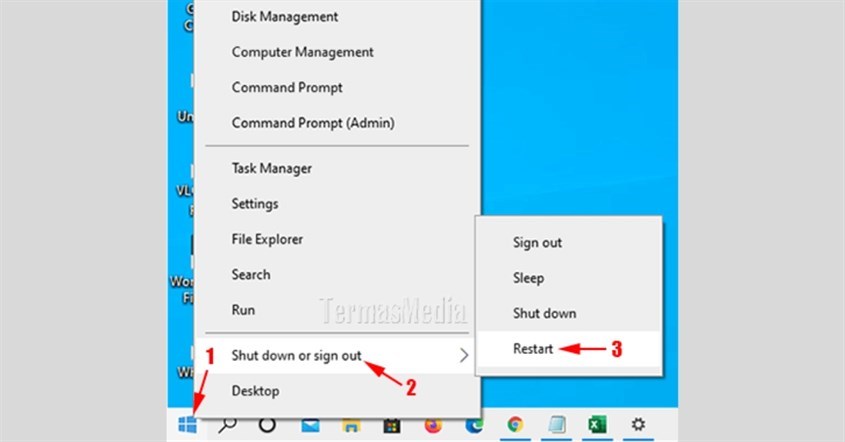
Menu Administrator dapat diakses bahkan ketika layar tampak hitam total. Metode ini berguna untuk melakukan restart yang aman atau mengakses opsi pemecahan masalah lainnya.
- Tekan kombinasi tombol Ctrl + Alt + Delete secara bersamaan.
- Tunggu beberapa saat hingga menu keamanan Windows muncul.
- Gunakan tombol panah pada keyboard untuk navigasi.
- Pilih opsi "Restart" atau "Task Manager".
- Jika Task Manager terbuka, Anda dapat mematikan aplikasi yang bermasalah.
- Restart laptop melalui menu Power jika diperlukan.
Metode ini efektif jika sistem sebenarnya masih berjalan normal di balik layar hitam. Dengan Task Manager, Anda dapat mengidentifikasi dan menghentikan proses yang menyebabkan konflik display sebelum melakukan restart.
Lakukan Hard Reboot
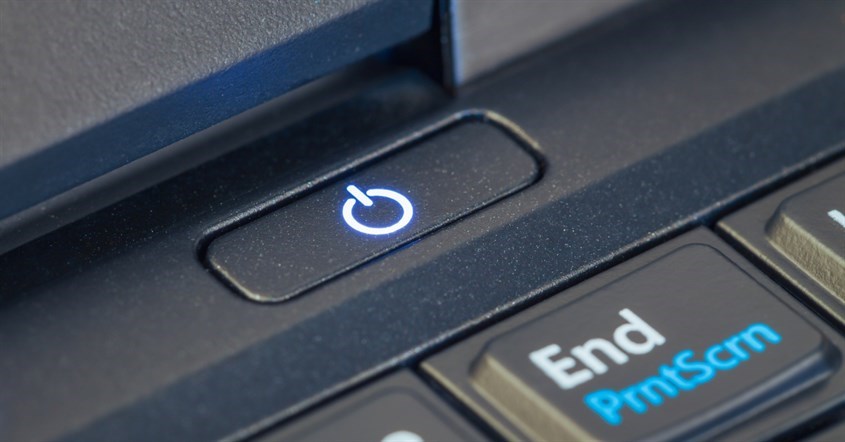
Hard reboot adalah solusi pertama yang harus dicoba ketika laptop tidak merespons. Cara ini dapat mengatasi masalah sementara yang disebabkan oleh error sistem atau cache yang penuh.
- Tekan dan tahan tombol Power selama 10-15 detik.
- Tunggu hingga laptop benar-benar mati dan semua lampu indikator padam.
- Lepaskan semua kabel dan periferal termasuk charger dan USB devices.
- Tunggu sekitar 30 detik sebelum menyalakan laptop kembali.
- Nyalakan laptop seperti biasa dan amati hasilnya.
- Jika berhasil, layar akan menampilkan proses booting normal.
Hard reboot membersihkan memori sementara dan menghentikan semua proses yang mungkin menyebabkan konflik. Ini adalah solusi sederhana yang sering kali berhasil mengatasi masalah layar hitam sementara.
Mengaktifkan Safe Mode Pada Windows

Safe Mode memuat Windows dengan driver dan aplikasi minimum, berguna untuk mengisolasi masalah. Jika laptop bisa menampilkan layar di Safe Mode, berarti masalahnya ada pada software.
- Matikan laptop sepenuhnya menggunakan hard reboot.
- Nyalakan laptop dan segera tekan tombol F8 berulang kali.
- Pada Windows 10/11, tekan tombol power lalu tekan Shift + Restart.
- Pilih "Troubleshoot" > "Advanced options" > "Startup Settings".
- Klik "Restart" dan pilih opsi Safe Mode dengan nomor 4 atau 5.
- Jika berhasil masuk, uninstall aplikasi atau driver yang mencurigakan.
Di Safe Mode, Anda dapat melakukan System Restore ke titik sebelum masalah terjadi. Ini sangat efektif untuk mengatasi masalah akibat update driver atau instalasi software yang bermasalah.
Atur Ulang BIOS Ke Pengaturan Default
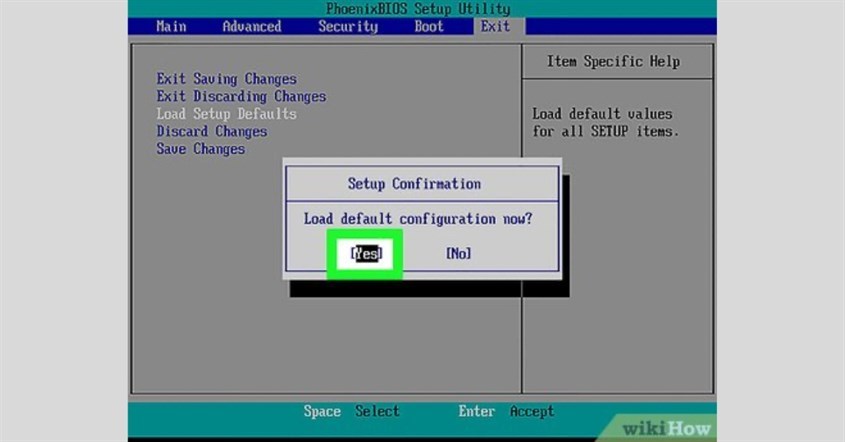
Pengaturan BIOS yang tidak tepat dapat mencegah laptop booting dengan benar. Mengembalikan pengaturan ke default sering kali menyelesaikan masalah kompatibilitas hardware.
- Matikan laptop sepenuhnya.
- Nyalakan dan segera tekan tombol F2, Del, atau F12 (tergantung merek).
- Di menu BIOS, gunakan tombol panah untuk navigasi.
- Cari opsi "Load Setup Defaults" atau "Reset to Default".
- Konfirmasi pilihan dan simpan perubahan sebelum keluar.
- Biarkan laptop restart secara otomatis.
Setelah BIOS di-reset, sistem akan menggunakan konfigurasi paling stabil. Pastikan untuk tidak mengubah pengaturan BIOS jika Anda tidak memahami fungsinya untuk menghindari masalah lain.
Perbarui Driver ke Versi Terbaru

Driver grafis yang usang atau korup adalah penyebab umum layar hitam. Update driver dapat memperbaiki bug dan meningkatkan kompatibilitas dengan sistem operasi.
- Masuk ke Safe Mode seperti panduan sebelumnya.
- Klik kanan tombol Start dan pilih "Device Manager".
- Perluas bagian "Display adapters".
- Klik kanan pada kartu grafis dan pilih "Update driver".
- Pilih "Search automatically for updated driver software".
- Ikuti instruksi hingga proses selesai dan restart laptop.
Jika update otomatis tidak berhasil, unduh driver terbaru dari website resmi. Install driver tersebut di Safe Mode untuk menggantikan versi yang bermasalah.
Sambungkan ke Monitor Eksternal
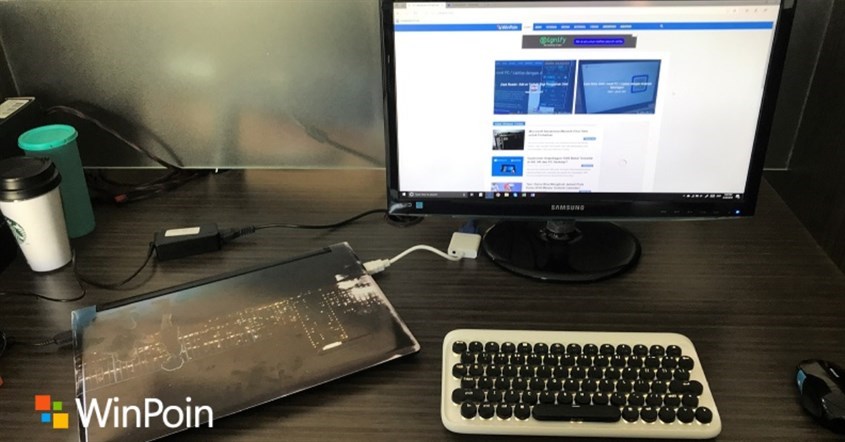
Menghubungkan laptop ke monitor eksternal membantu mendiagnosis apakah masalahnya pada layar laptop atau komponen lain. Jika monitor eksternal menampilkan gambar dengan normal, berarti masalah ada pada layar laptop internal.
- Sambungkan monitor eksternal ke port HDMI atau VGA laptop.
- Nyalakan monitor dan pastikan input source sudah benar.
- Hidupkan laptop dan tunggu beberapa saat.
- Tekan tombol Windows + P untuk membuka project menu.
- Pilih opsi "Duplicate" atau "Second screen only".
- Jika monitor menampilkan gambar, berarti LCD laptop atau kabelnya rusak.
Dengan monitor eksternal, Anda masih dapat menggunakan laptop sementara waktu sambil mempersiapkan perbaikan layar. Diagnosa ini membantu menentukan apakah perlu mengganti LCD atau cukup memperbaiki kabel internal.
BACA JUGA: Cara Cek Laptop Bekas, Dapatkan Perangkat Berkualitas
Tips Mencegah Terjadinya Layar Laptop Hitam

Pencegahan selalu lebih baik daripada mengobati. Dengan perawatan yang tepat, Anda dapat meminimalkan risiko mengalami layar hitam pada laptop. Berikut adalah beberapa tips praktis untuk menjaga laptop tetap dalam kondisi prima.
Selalu Lakukan Perawatan Rutin Secara Berkala
Perawatan rutin meliputi pembersihan fisik dan software maintenance. Untuk hardware, bersihkan debu dari ventilasi udara dan jenis-jenis keyboard secara teratur. Untuk software, lakukan membersihkan sampah di laptop dan defragmentasi hard disk secara berkala.
Periksa kondisi baterai dan adapter power untuk memastikan suplai daya stabil. Backup data penting secara rutin untuk mengantisipasi kegagalan sistem. Perawatan yang konsisten akan memperpanjang usia pakai laptop dan mencegah berbagai masalah tak terduga.
Jangan Menggunakan Laptop Hingga Overheat
Hindari menggunakan laptop di permukaan yang empuk seperti kasur atau sofa yang dapat menghambat sirkulasi udara. Selalu gunakan laptop di meja yang rata atau dilengkapi dengan cooling pad. Perhatikan suhu laptop saat menjalankan aplikasi berat seperti game atau software editing.
Bersihkan kipas dan heatsink setidaknya setiap 6 bulan sekali tergantung lingkungan penggunaan. Monitor suhu prosesor menggunakan software khusus jika laptop sering digunakan untuk tugas berat. Matikan laptop ketika tidak digunakan untuk memberikan waktu pendinginan yang cukup.
Selalu Update Sistem Operasi ke Versi Terbaru
Update sistem operasi tidak hanya menambahkan fitur baru tetapi juga memperbaiki kerentanan keamanan dan bug. Aktifkan update otomatis untuk memastikan laptop selalu mendapatkan patch terbaru. Update driver hardware, terutama kartu grafis, juga penting untuk stabilitas sistem.
Sebelum menginstal update besar, pastikan laptop terhubung ke sumber daya listrik yang stabil. Backup data penting sebagai langkah antisipasi jika terjadi masalah selama proses update. Update rutin akan menjaga kompatibilitas dengan software dan hardware terbaru.
Gunakan Antivirus untuk Melindungi Laptop Anda
Antivirus yang terpercaya dapat mencegah infeksi malware yang dapat menyebabkan layar hitam. Pilih antivirus yang ringan namun efektif dan selalu update database virusnya. Lakukan scan berkala untuk mendeteksi dan menghapus potensi ancaman keamanan.
Hindari mengunduh software dari sumber tidak terpercaya dan berhati-hati dengan email phishing. Gunakan firewall untuk memblokir akses tidak sah ke sistem Anda. Kombinasi antivirus dan praktik browsing yang aman akan melindungi laptop dari berbagai ancaman digital.
BACA JUGA: Cara Mengatasi Layar Laptop Kedap Kedip dari Software dan Hardware
Masalah layar laptop hitam memang menjengkelkan, namun dalam banyak kasus dapat diatasi dengan metode troubleshooting yang tepat. Mulailah dari solusi sederhana seperti hard reboot sebelum beralih ke metode yang lebih kompleks. Identifikasi penyebabnya membantu menentukan langkah perbaikan yang paling efektif.
Jika semua solusi software sudah dicoba namun masalah tetap berlanjut, kemungkinan terdapat kerusakan hardware. Untuk masalah seperti layar laptop putih atau kerusakan komponen, disarankan untuk berkonsultasi dengan teknisi profesional. Lakukan melihat spek laptop secara berkala untuk memantau kesehatan sistem dan mencegah masalah di kemudian hari.
Ingin belanja produk elektronik tanpa repot keluar rumah? Di erablue.id, semua kebutuhan elektronik bisa Anda temukan hanya dengan beberapa klik. Tidak perlu lagi datang ke toko langsung, karena Erablue hadir sebagai toko elektronik online yang praktis, lengkap, dan terpercaya.
Untuk memberikan pengalaman belanja yang lebih nyaman, Erablue juga menyediakan berbagai kemudahan seperti:
- Gratis Pengiriman dan Pemasangan*.
- Layanan 1 Tukar 1 untuk produk cacat pabrik*.
- Garansi resmi.
*syarat dan ketentuan berlaku







